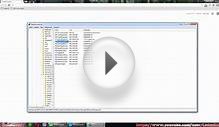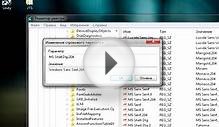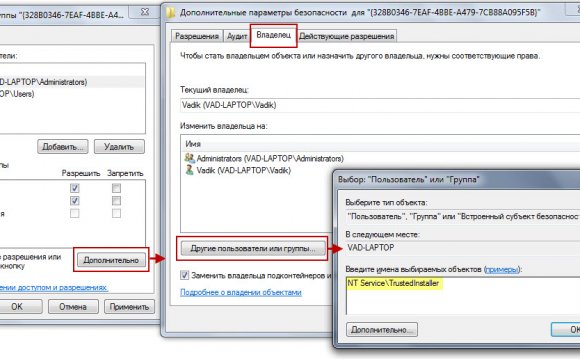
Удаленное редактирование реестра другого компьютера
Чтобы просмотреть реестр удаленного компьютера, можно использовать редактор реестра подобно тому, как вы используете Проводник, чтобы просмотреть удаленный жесткий диск. Разработанная для того, чтобы администрировать рабочие станции и серверы, находящиеся очень далеко, эта функция также очень полезна для восстановления компьютера, зараженного вредоносным программным обеспечением, которое предотвращает прямой доступ к реестру.
Вот как это можно сделать:
1. На удаленном компьютере — том, с которым вы хотите соединиться, — откройте окно Службы (Services); в меню Пуск в ноле поиска введите services.msc и нажмите Enter.
2. Выберите в списке службу Удаленный реестр (Remote Registry) и щелкните на зеленой стрелке Запуск службы (Start) иа панели инструментов (или щелкните правой кнопкой на службе и выберите Start (Запустить).
I Если вы будете удаленно редактировать реестр этого компьютера часто, щелк-
I ните правой кнопкой на службе Удаленный реестр (Remote Registry), выберите д*, Свойства (Properties) и из списка Т ипов запуска (Startup type) выберите Автоматически (Automatic). Тогда запуск будет происходить автоматически при запуске Windows и служба будет готова к использованию в любой момент.
3. Повторите иа локальном компьютере шаги 1 и 2.
4. Запустите редактор реестра на локальном компьютере и из меню Файл (File) выберите Подключить сетевой реестр (Connect Remote Registry).
5. Когда появится окно Выбор:Компьютер (Select Computer), введите в поле Введите имена выбираемых объектов (Enter the object name to select) имя удаленного компьютера и нажмите ОК.
6. В ответ на запрос введите имя пользователя и пароль учетной записи уровня администратора на удаленном компьютере.
7. Через несколько мгновений ниже локального реестра появятся две ветви реестра удаленного компьютера, как показано на рис. 3.12.
Обратите внимание на то, что в удаленном реестре видны только ветви HKEY_ LOCAL_MACHINE и HKEYJJSERS. Но так как другие корневые ветви HKEY_CURRENT_ USER и HKEY_CLASSES_ROOT - это ссылки на подразделы, вам доступен весь реестр. Чтобы получить доступ к удаленной ветви HKEY_CLASSES_ROOT, переместитесь в HKEY_LOCAL_MACHINE\Software\Classes.
8. Когда вы закончите работу с удаленным реестром, щелкните правой кнопкой на имени удаленного компьютера в дереве редактора реестра и выберите Отключить (Disconnect).
Видео на тему